Проблеми з підключенням є потенційною неприємністю в будь-якій онлайн-грі та можуть вплинути на велику кількість гравців. У League of Legends також були випадки подібних проблем. Не хвилюйтеся, ви не єдиний, хто відчуває це. Хоча проблема може бути неприємною в середині гри, її легко виправити. Нижче наведено список можливих рішень для проблеми, коли League of Legends не може підключитися до сервера. Отже, без зайвих слів, давайте перейдемо безпосередньо до рішень.
Виправлення проблеми League of Legends «Не вдається підключитися до сервера».
У наступному розділі пояснюються прості методи вирішення проблеми, коли League of Legends не може підключитися до сервера. Немає необхідності застосовувати всі рішення, просто переміщайтеся вниз по списку, доки проблему не буде вирішено.
Виправлення 1: Перевірте сервер League of Legends
Перевірте поточний стан серверів League of Legends, перш ніж намагатися вирішити будь-які проблеми. Якщо сервер, до якого ви збираєтеся підключитися, має проблеми, ви можете легко переключитися на інший сервер. Це дозволить уникнути будь-яких труднощів із підключенням.
Читайте також: Неможливо підключитися до World Minecraft у Windows 10 [Вирішено]
Виправлення 2: Перевірте підключення до Інтернету
Якщо ви перевірили статус серверів League of Legends і виявили, що сервери працюють, наступне, що вам потрібно зробити, це перезавантажити підключення до Інтернету. Ця стратегія спрацювала для багатьох користувачів, оскільки проблеми з Інтернетом можуть легко закінчитися проблемами сервера під час гри.
Якщо ваш персональний комп’ютер або ігрова консоль ще не під’єднано до Інтернету, спершу це потрібно зробити. Відключіть маршрутизатор і зачекайте десять секунд. Від’єднайте звуковий сигнал і повторно підключіться до сервера. Коли з’єднання буде встановлено, перезапустіть гру.
Однак, якщо League of Legends не може підключитися до сервера, проблема не зникає, перейдіть до наступного рішення.
Виправлення 3: заміна бездротового з’єднання на кабельне
Якщо ви вже перемістили свій ноутбук у зону з сильнішим сигналом Wi-Fi, у вас усе ще виникають проблеми з підключенням, ви можете спробувати переключитися з підключення Wi-Fi на кабельне підключення. Не можна заперечувати той факт, що дротова мережа набагато надійніша за бездротову.
Незважаючи на те, що бездротове з’єднання може бути причиною помилок сервера, але не у всіх випадках. Отже, якщо після переходу на дротове підключення проблема залишається, перейдіть до наступного набору рішень.
Читайте також: Як виправити, що програма запуску Epic Games не працює
Виправлення 4: перевірте, чи доступ до гри League of Legends обмежено брандмауером Windows
Не дивно, що виникає проблема з підключенням, якщо League Legend заблоковано брандмауером. Тому вам слід перевірити налаштування брандмауера та переконатися, що League of Legends не може підключитися до сервера помилка чорного екрана фіксується.
Виконайте наведені нижче кроки, щоб перевірити, чи гра обмежена брандмауером Windows.
Крок 1: Щоб відкрити Панель керування, вам потрібно ввести «панель управління» у вікно пошуку.
Крок 2: На панелі керування виберіть параметр Велика піктограма зі спадного списку Перегляд за. Тепер натисніть Брандмауер Windows Defender значок.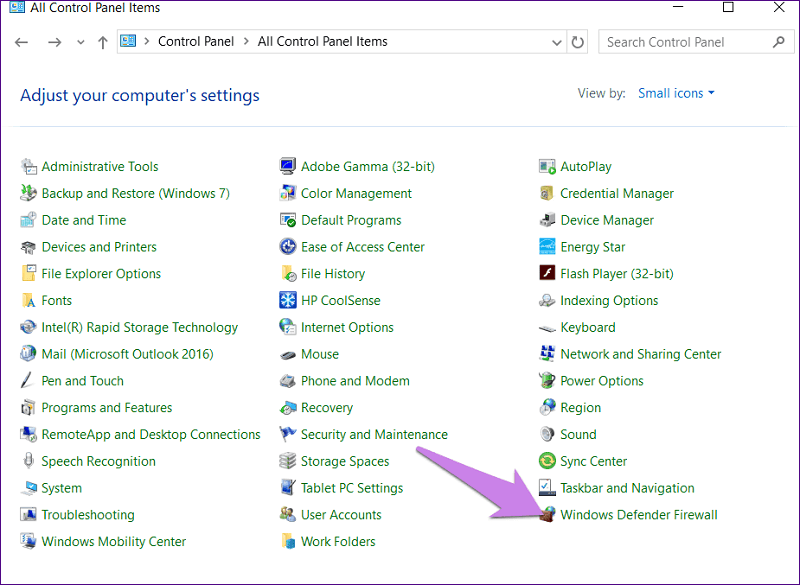
крок 3: Тут натисніть на Дозволити програмі або функції через брандмауер Windows Defender на лівій панелі.
крок 4: Переконайтеся, що поле LOL вимкнено. Якщо це не так, клацніть опцію «Змінити налаштування», а потім знайдіть LOL.
Примітка: Якщо є кілька записів для LOL, ви повинні прочитати їх усі. Переконайтеся, що позначено поля «Приватне», а також поле «Загальнодоступний».
крок 5: Щоб визначити, чи вирішено проблему, запустіть League of Legends.
Однак, якщо League of Legends не може підключитися до сервера, перевірте, чи не вирішено проблему підключення до мережі, спробуйте наступне виправлення.
Виправлення 5: Вимкніть проксі та VPN
Перш ніж почати грати в LOL, переконайтеся, що використовуються будь-які віртуальні приватні мережі (VPN) або проксі. вимкнено. Це корисні інструменти для збереження вашої конфіденційності, коли ви в Інтернеті; однак вони також можуть бути причиною високого пінгу, який ви відчуваєте.
Методи, необхідні для відключення від проксі-сервера та VPN, перераховані нижче.
Крок 1: Щоб відкрити вікно налаштувань, вам потрібно одночасно натиснути на клавіатурі клавішу з логотипом Windows і I.
Крок 2: Після цього виберіть Мережа та Інтернет варіант.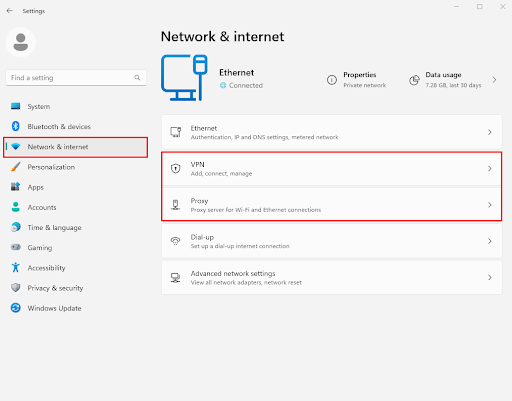
крок 3: Виберіть Proxy у меню ліворуч. Щоб вимкнути автоматичне визначення налаштувань і використання сценарію налаштування, вимкніть перемикачі в цих розділах.
крок 4: Якщо ви використовуєте віртуальну приватну мережу (VPN), перш ніж продовжити, переконайтеся, що її відключено.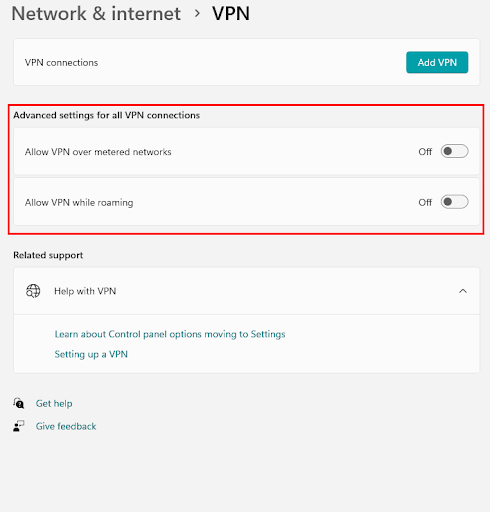
крок 5: Відкрийте League of Legends і перевірте, чи з’єднання працює належним чином.
Якщо ви спробували всі перелічені вище рішення, а League of Legends не може підключитися до сервера, проблема не зникає, просто прочитайте наступне рішення.
Читайте також: Як виправити перезавантаження ПК з Windows 10 під час гри
Виправлення 6: Оновіть графічний драйвер
У більшості випадків непередбачені ігрові проблеми можуть бути пов’язані з неоновленими драйверами відеокарти. І це також може бути у випадку з проблемами чорного екрана League of Legends, які не можуть підключитися до сервера. Як наслідок цього, надзвичайно важливо переконатися, що драйвери для вашої відеокарти завжди оновлені. Це усуне будь-які проблеми, пов’язані з драйверами. Користувач має можливість оновлювати драйвери вручну або автоматично на своєму пристрої.
Ручний метод, з іншого боку, може бути складним і трудомістким, особливо для тих, хто лише новачок у техніці. У зв’язку з цим настійно рекомендуємо використовувати Bit Driver Updater. Інструмент автоматичного оновлення драйверів, який може автоматично завантажувати драйвери.
Використання Bit Driver Updater для автоматичного оновлення драйверів:
Bit Driver Updater — чудовий вибір для вирішення проблем, пов’язаних із драйверами, які можуть перешкоджати роботі вашого пристрою. Щоб оновити всі ваші драйвери, потрібно лише кілька простих клацань миші. Окрім цього, інструмент також дозволяє користувачам планувати оновлення драйверів, пропонує функцію резервного копіювання та відновлення та має драйвери, сертифіковані WHQL. З Pro версією інструменту ви отримуєте цілодобову підтримку та 60-денну гарантію повернення грошей.
Кроки для використання Bit Driver Updater:
Щоб дізнатися, як використовувати Bit Driver Updater для оновлення застарілих графічних драйверів, виконайте наведені нижче дії.
Крок 1: Завантажте Bit Driver Updater за прямим посиланням нижче. Після завершення, щоб інсталювати утиліту, двічі клацніть її та дотримуйтесь інструкцій на екрані.

Крок 2: Запустіть Bit Driver Updater, а потім запустіть програму оновлення драйверів. Якщо автоматичне сканування не починається, виберіть опцію Драйвер сканування щоб почати шукати застарілі драйвери.
крок 3: Визначте, який графічні драйвери відповідальні за проблеми зі збоями, які ви відчуваєте в League of Legends.
крок 4: Щоб оновити драйвер, виберіть його та натисніть кнопку «Оновити зараз», яка з’явиться поруч.
Примітка: Якщо у вас є Pro версія Bit Driver Updater, ви можете використовувати Оновити все кнопку для оновлення додаткових драйверів
крок 5: Після завантаження драйверів запустіть завантажений файл і встановіть його за допомогою інструкцій на екрані.
Просто перезавантажте комп’ютер, щоб застосувати оновлений графічний драйвер. Тепер запустіть гру та перевірте, чи виправлено проблему, коли League of Legends не може підключитися до сервера. Якщо ні, спробуйте наступний спосіб вирішення проблем із сервером.
Виправлення 6: Вимкніть антивірусну програму
Цілком можливо, що ваш антивірусна програма перешкоджає завантаженню деяких функцій LOL. Це, в свою чергу, призведе до того, що League of Legends не зможе підключитися до сервера, перевірте помилку підключення до мережі. Щоб вирішити цю проблему, ви можете тимчасово зупинити будь-яке антивірусне програмне забезпечення, встановлене на вашому комп’ютері.
Однак, навіть якщо тимчасове вимкнення антивірусу не може вирішити проблему сервера, перейдіть до наступного рішення.
Виправлення 7: перезавантажте комп’ютер
Ви зробили все, що було сказано вище, але нічого з цього не вдалося? Ви можете спробувати перезавантажити комп’ютер.
Ви можете виконати стандартний перезапуск, утримуючи кнопку з позначкою «перезавантаження» на комп’ютері приблизно від тридцяти секунд до однієї хвилини. Після закінчення дозволеного часу перезавантажте персональний комп'ютер. Тепер перевірте, чи вирішено проблему, коли League of Legends не може підключитися до сервера.
Читайте також: Як запускати старі ігри на сучасному ПК
League of Legends не може підключитися до сервера: ВИПРАВЛЕНО
Сподіваємось, наведених вище рішень було достатньо, щоб вирішити проблеми, пов’язані з неможливістю підключення League of Legends до сервера. Щоб запобігти будь-яким проблемам із грою, переконайтеся, що драйвери вашої відеокарти оновлені. Застосування запропонованих методів може допомогти вам заощадити час. Крім того, якщо ви вважаєте, що ми пропустили будь-який із методів, які були для вас успішними, повідомте нам про це.
Проте, якщо у вас все ще є якісь запитання чи рекомендації, запишіть їх у полі нижче. Підпишіться на наш блог, щоб отримати додаткові поради щодо усунення несправностей та навчальні посібники.